Creo填充阵列中的这个技巧,你了解吗?以蜂窝结构为例
 2022年11月10日 10:26
2022年11月10日 10:26浏览:2729 评论:1 收藏:1
有个朋友需要使用Creo建模蜂窝结构,他怎么无法实现自己想要的结果,于是咨询我如何创建蜂窝结构,今天就简单介绍如何实现蜂窝结构建模并以此介绍填充阵列中的一个技巧,以下图为例简单介绍。
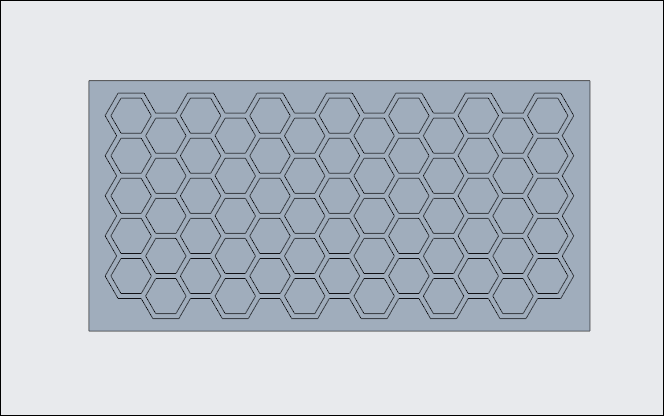
1.点击拉伸,在FRONT平面绘制如下图所示的草图。
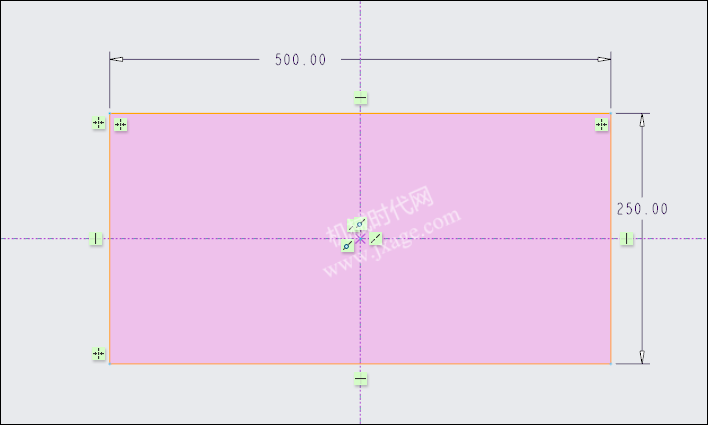
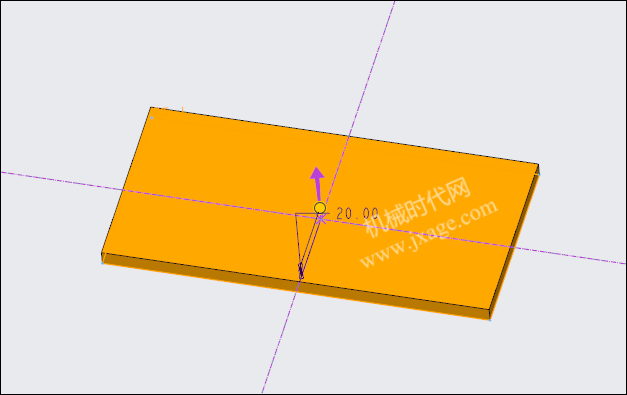
2.点击拉伸,选择模型的上表面作为草绘平面,绘制如下图所示的草图和尺寸。
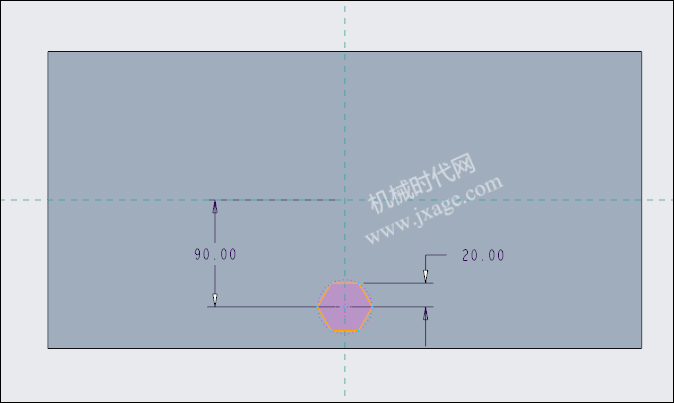
设置拉伸高度为20,激活加厚草绘按钮,设置厚度值为5,如下图所示。
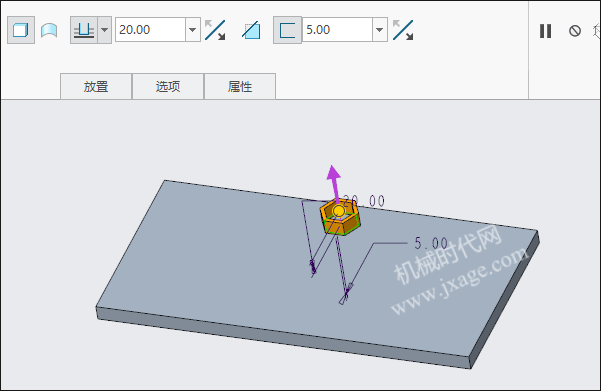
3.选中上一步额拉伸特征,点击“阵列”,类型选择“填充”,如下图所示。点击“参考”选项卡,点击定义,选择模型的上表面作为草绘平面,进入草绘环境。
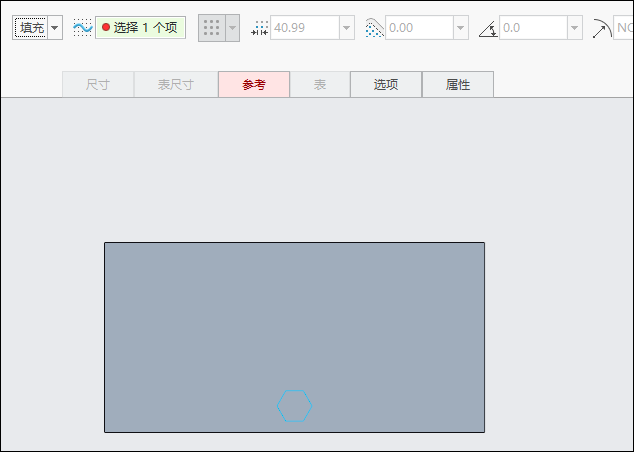
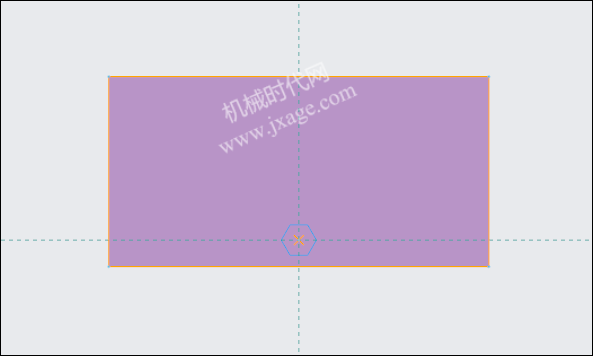
4.选择“以六边形阵列分隔各成员”,设置成员间隔为40,距草绘边界的距离为20,如下图所示。
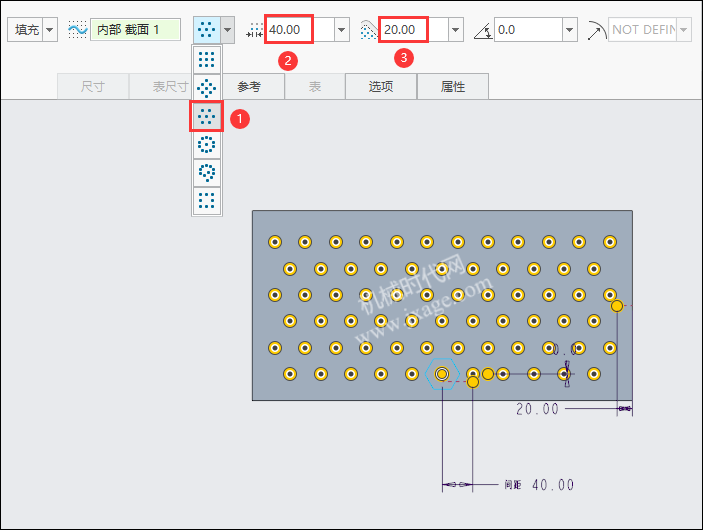
点击勾号,完成后如下图所示。我想大家对这个结果都很惊讶,惊讶得到的结果竟然是这样的,完全出乎意料。
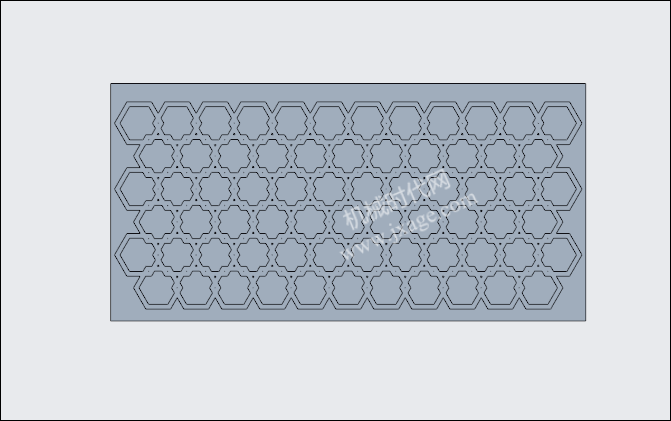
5.如何解决呢?我们可以在模型树中展开阵列特征,找到截面1特征,如下图所示。
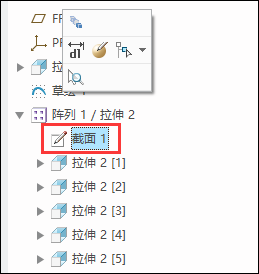
进入草绘环境之后,点击“草绘设置”按钮,如下图所示。

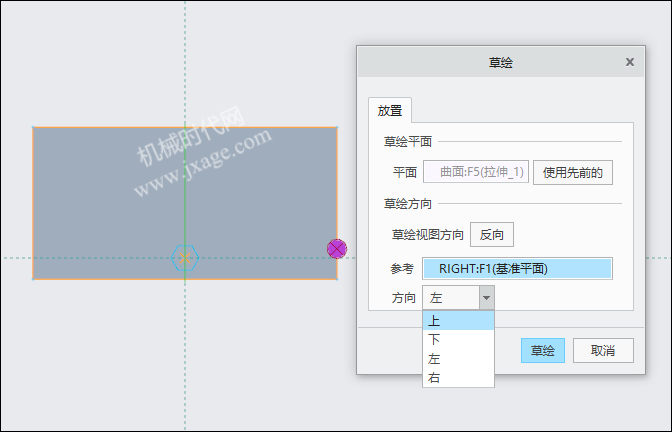
6.点击勾号我们就可以得到自己想要的结果,如下图所示。
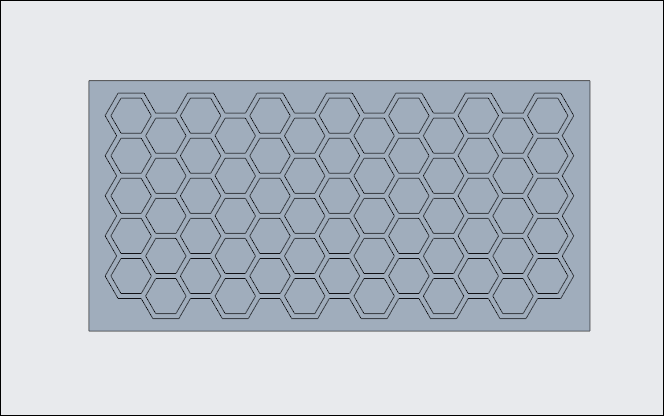
文章来源:proe知识

技术邻APP
工程师必备
 2022年11月10日 10:26
2022年11月10日 10:26

 2022年11月10日 10:26
2022年11月10日 10:26
